Obsah
Tento návod obsahuje pokyny, ako môžete zobraziť skryté a chránené systémové súbory v operačných systémoch Windows 10, 8 a 7. V systémoch Windows 10 a 8, rovnako ako v predchádzajúcich operačných systémoch MS, sú niektoré súbory skryté, aby sa zabránilo ich náhodnej zmene alebo vymazaniu, pretože väčšina z nich sú systémové súbory.
a sú dôležité pre správne fungovanie systému Windows. V prípade, že chcete z nejakého dôvodu zobraziť skryté a chránené systémové súbory, prečítajte si túto príručku a dozviete sa, ako na to.
Ako zobraziť skryté súbory a priečinky v operačnom systéme Windows 10, 8 alebo 7.
Ak chcete zobraziť skryté priečinky a súbory v operačnom systéme Windows 10/8.1/7, musíte zapnúť zobrazenie "skrytých položiek" pomocou jednej z nasledujúcich metód:
Metóda 1. Povolenie zobrazenia skrytých položiek z ponuky Prieskumníka.*
(* Platí len pre Windows 10 a Windows 8.1)
1. Otvorte Prieskumníka systému Windows.
2. Z Zobraziť menu, skontrolujte Skryté položky box.

Metóda 2. Povolenie zobrazenia skrytých a chránených systémových súborov v Ovládacom paneli.
(* Platí pre všetky verzie systému Windows)
Druhý - a klasický - spôsob zobrazenia skrytých a chránených súborov operačného systému v počítači so systémom Windows je pomocou "Možnosti priečinkov" v Ovládacom paneli. Ak to chcete urobiť:
1. Prejdite do Ovládacieho panela systému Windows.
- Na stránke Windows 7, Prejsť na Štart > Ovládací panel Na stránke Windows 10/8-8.1 :
1. Súčasne stlačte tlačidlo Windows  + S na otvorenie vyhľadávacieho poľa.
+ S na otvorenie vyhľadávacieho poľa.
2. Typ ovládací panel a potom kliknite na položku "Ovládací panel" vo výsledkoch.
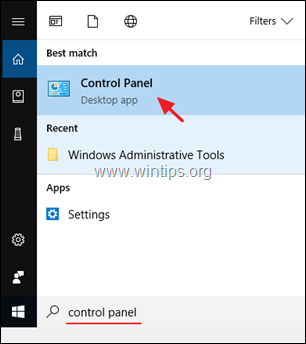
2. Nastavte Zobrazenie podľa: na Malé ikony a potom dvakrát kliknite na Možnosti Prieskumníka súborov. *
Poznámka: V systéme Windows 7 otvoriť Možnosti priečinka.
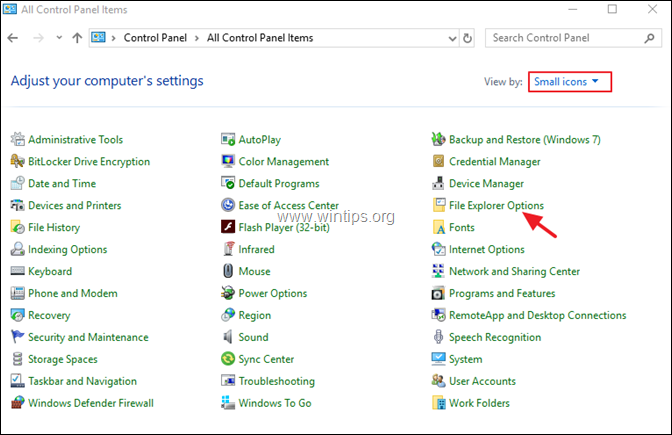
3. Na stránke Zobraziť vyberte kartu Zobrazenie skrytých súborov, priečinkov a jednotiek a stlačte tlačidlo V PORIADKU.
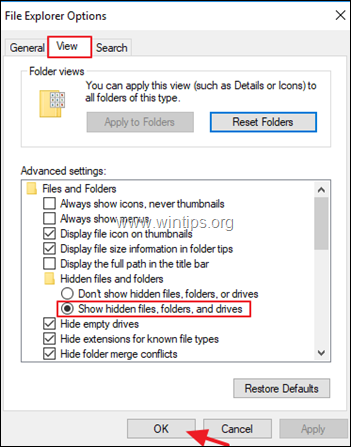
4. Odteraz môžete zobrazovať skryté súbory v počítači so systémom Windows. *
Poznámka: Ak chcete zobraziť aj skryté a chránené systémové súbory v počítači so systémom Windows, potom vo vyššie uvedenom okne, zrušte začiarknutie . Skrytie chránených súborov operačného systému (odporúčané) a kliknite na možnosť OK .
TIP: Po skončení práce je lepšie systémové súbory opäť skryť, aby sa predišlo náhodným úpravám.
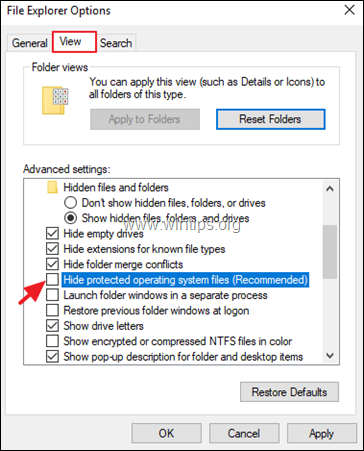
To je všetko! Dajte mi vedieť, či vám tento návod pomohol, a zanechajte komentár o svojich skúsenostiach. Prosím, lajkujte a zdieľajte tento návod, aby ste pomohli ostatným.

Andy Davis
Blog správcu systému o systéme Windows





